Elegir la ubicación de implementación correcta
Gran parte de la funcionalidad de BQN requiere ver las direcciones IP individuales de los suscriptores (por ejemplo, para limitar la velocidad máxima de cada suscriptor). Por ese motivo, es importante implementar BQN en una posición de red en la que no haya NAT entre BQN y los suscriptores. Puede seguir habiendo NAT entre el BQN y los suscriptores, pero en esos casos, las shaping de velocidad y shaping , así como las métricas de los suscriptores, se aplicarán a la dirección IP NAT. La optimización TCP también funcionará si hay NAT, pero no se beneficiará de las adaptaciones por suscriptor.
[.p-highlight-red]Es crucial asegurarse de que el tráfico a través del BQN sea simétrico: si el tráfico de enlace descendente para cualquier suscriptor pasa por el BQN, entonces todo el tráfico de enlace descendente y el tráfico de enlace ascendente correspondiente para ese suscriptor también deben pasar por el BQN [.p-highlight-red]
De lo contrario, la BQN no podrá limitar la velocidad ni realizar shaping a ese suscriptor (ya que no vería todo el tráfico), y la optimización TCP podría incluso bloquear las descargas hacia ese suscriptor (ya que no vería que parte del tráfico ha sido confirmada). Por lo tanto, se debe tener cuidado si hay enlaces redundantes para aquellos enlaces que pasan por la BQN, de modo que solo en caso de fallo se utilicen los enlaces redundantes que omiten la BQN. Si hay equilibrio de carga entre los enlaces, todos los enlaces con equilibrio de carga deben pasar por la BQN.
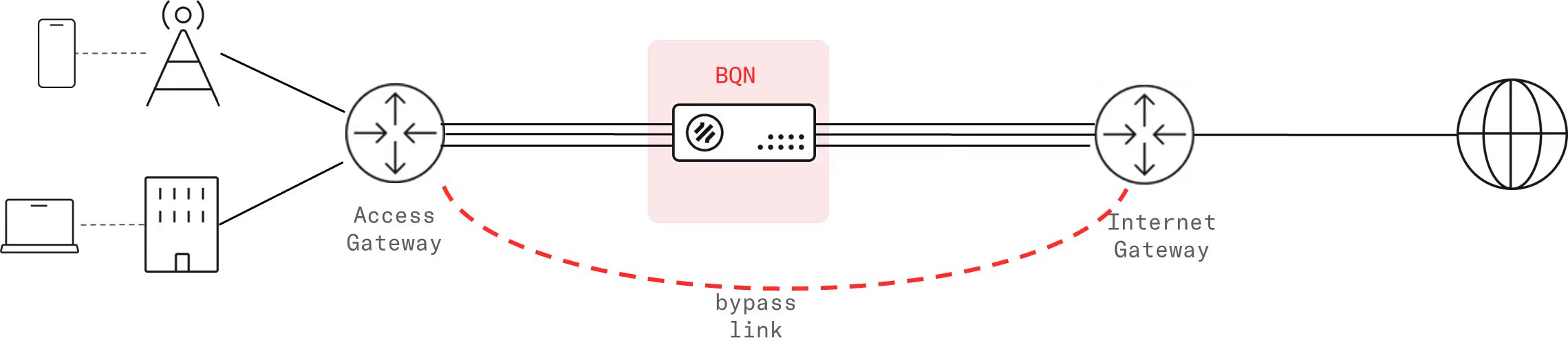
En cuanto a si es mejor situar el BQN más cerca o más lejos de los abonados, debemos considerar primero sólo los lugares en los que no hay tráfico asimétrico y, preferiblemente, no hay NAT hacia los abonados. Entonces, desde la perspectiva de la Optimización TCP, es mejor que los saltos más difíciles (por ejemplo, un enlace de backhaul inalámbrico de baja calidad) estén entre el BQN y los suscriptores, porque la Optimización TCP nos ayudará en ese salto difícil. De hecho, un BQN podría instalarse en ambos extremos de un salto de transmisión muy difícil (como un enlace por satélite), aunque por otro lado, deberíamos buscar opciones de despliegue que den como resultado un número mínimo de nodos BQN.
[.p-highlight-blue]Se recomienda establecer una ruta de derivación entre los nodos vecinos del BQN (puertas de enlace de acceso e Internet en el diagrama anterior), de modo que, si hay un fallo en el enlace activo o en el BQN, el tráfico se dirija automáticamente a través de la derivación. Consulte la sección 'Configuración de una derivación' más adelante en la página.[.p-highlight-blue]
Requisitos de red
Requisitos de la interfaz de administración
- Una dirección IP de administración, con máscara y puerta de enlace predeterminada (por ejemplo, 10.10.1.47/24 con puerta de enlace predeterminada 10.10.1.1).
- Acceso remoto a la dirección IP de gestión para los puertos TCP 22 (SSH) y 443 (HTTPS) desde la dirección IP pública de soporte de Bequant. Este acceso se puede configurar con reglas de reenvío de puertos en el router que accede a la red de gestión.
- Acceso desde la dirección IP de gestión de BQN a las direcciones IP y puertos del administrador de licencias de Bequant (póngase en contacto con el soporte de Bequant para obtener detalles sobre esas direcciones IP y puertos).
- Acceso desde la dirección IP de administración de BQN a los servidores NTP (puerto UDP 123) configurados.
Requisitos de la ruta de datos
La dirección del tráfico a través del BQN debe ser bidireccional (todo el tráfico de enlace ascendente y descendente para los suscriptores seleccionados debe pasar por el mismo BQN).
Estándares de tráfico admitidos:
- [.c-highlight]IEEE 802.1Q[.c-highlight] (VLAN)
- [.c-highlight]IEEE 802.1ad[.c-highlight] (QinQ)
- [.c-highlight]IEEE 802.3ad[.c-highlight] (LACP)
- [.c-highlight]IETF RFC 2516[.c-highlight] (PPPoE): No se admite el tráfico comprimido PPP.
- [.c-highlight]IETF RFC 3032[.c-highlight] (MPLS): No se admiten VPLS ni los pseudowires
- [.c-highlight]IETF RFC 2784[.c-highlight] (GRE): admite paquetes GRE no fragmentados con los dos primeros bytes establecidos en cero (bit de suma de comprobación, bits reservados y número de versión) y tipos de protocolo IPv4, IPv6 o tramas ethernet (de contenido IPv4 o IPv6). De lo contrario, los paquetes se retransmiten sin más procesamiento. Se admite la fragmentación dentro del túnel GRE.
El tráfico del tipo soportado es inspeccionado automáticamente por el BQN y no requiere ninguna configuración especial. El tráfico no soportado se reenvía de forma transparente sin ningún otro procesamiento.
[.p-highlight-blue]El MTU máximo admitido es 2026. Los paquetes que excedan este valor máximo de MTU se descartarán.[.p-highlight-blue]
Agregue enlaces a través del BQN
Since the two ports of each wire are bridged transparently though the BQN, aggregate links can go through the BQN transparently over several wires. The <span class="character-highlight">LACP</span>, Cisco Etherchannel and Mikrotik/Linux bonding aggregate links will be established between the endpoints before and after the BQN, as if the BQN was not there.
[.p-highlight]Los enlaces agregados que pasan por el BQN ya no son enlaces físicos de extremo a extremo, por lo que la supervisión de enlaces en ambos extremos del agregado no debe basarse en medios eléctricos (como la "supervisión mii" en Mikrotik) y debe basarse en intercambios de mensajes, como mensajes LACP (preferiblemente con fast-lacp) o ARP (en el caso de enlaces activo-pasivo de Mikrotik).[.p-highlight]
Establecer un bypass
Enlace de bypass
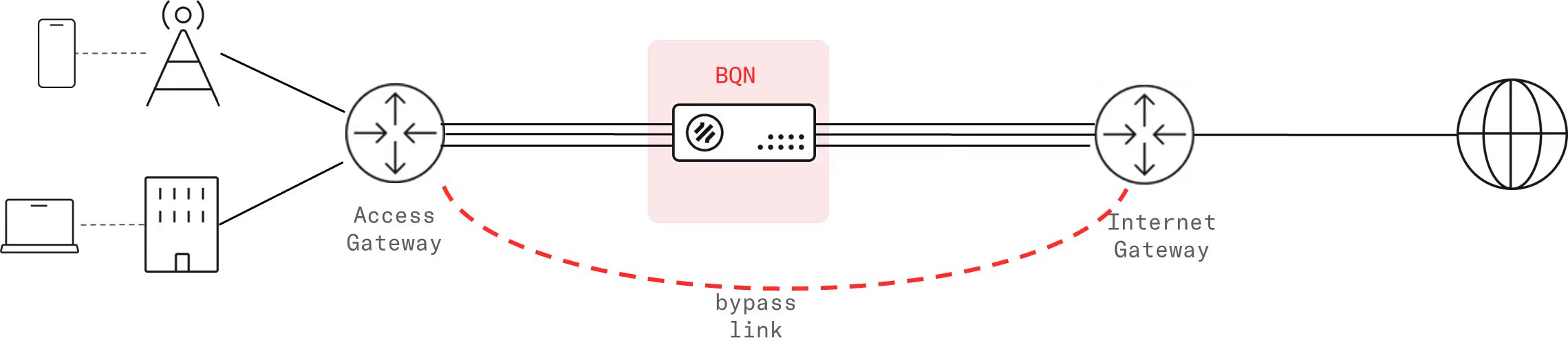
Un enlace de bypass puede establecerse en la capa 2 (por ejemplo, la unión de enlaces de respaldo activo de Mikrotik, o una configuración LACP de respaldo activo) o en la capa 3 (por ejemplo, enrutamiento dinámico OSPF o BGP). Dado que los enlaces se establecen directamente entre los dos nodos vecinos, de forma transparente con el BQN en medio, el mecanismo de monitorización de los enlaces no debe ser eléctrico (por ejemplo, MII), sino basado en mensajes (por ejemplo, ARP o LACP rápido).
Dispositivo de derivación externo
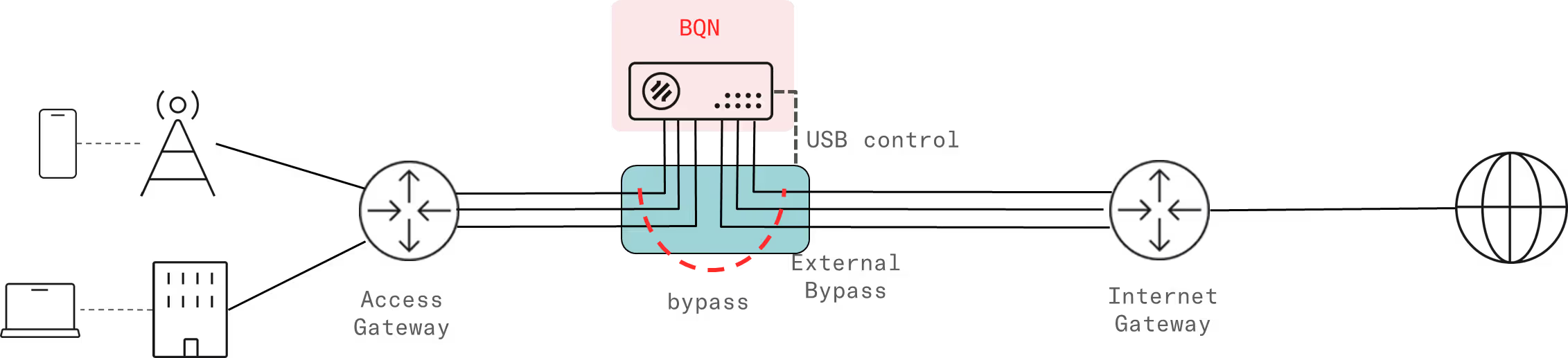
Un dispositivo de bypass externo se conecta a los enlaces externos y al BQN. El dispositivo activará un bypass interno si detecta que el BQN está caído (la monitorización se realiza a través de una conexión USB entre el servidor BQN y el dispositivo de bypass). Se activa seleccionando Normal en Configuration->Interfaces->Bypass. También es posible forzar el bypass desde el BQN con la opción Forced Bypass en la misma pantalla.
Actualmente, solo se admiten dispositivos Niagara (por ejemplo, el switch de bypass Niagara 3296).
Tarjeta de red con bypass interno
Se puede utilizar una tarjeta de red con un bypass interno en el servidor BQN. Actualmente, solo se admiten los dispositivos Silicom basados en Intel XL710-BM1, X540 y E810-C (por ejemplo, el modelo Silicon PE210G2BPI9-SRD-SD o el modelo P4CG2BPI51-ZL4). Consulte Interfaces de red compatibles para obtener detalles de los requisitos del kernel.
Se accede a la tarjeta a través de ssh a bqnsh.
Para ver el estado de la tarjeta:
Este ejemplo muestra la configuración predeterminada, que activará el bypass si hay un corte de energía (POWER-CFG activado y, cuando no hay bypass, dirigirá el tráfico a través del software BQN (STEER-CFG activado). POWER-LIVE y STER-LIVE informan el estado actual en la tarjeta de red y deben ser iguales al estado configurado. El par de interfaces debe coincidir con un wire.
Para activar el bypass manualmente (por ejemplo, para realizar una tarea de mantenimiento planificada en el servidor BQN), se deben realizar los siguientes cambios de configuración en la interfaz principal:
Para dirigir el tráfico de vuelta a través del software BQN (por ejemplo, una vez completada la tarea de mantenimiento), se revierten los cambios:
También es posible desactivar el disparo del bypass (por ejemplo, porque se va a utilizar una ruta de bypass externa basada en el enrutamiento dinámico):
Conexión del BQN a la red
Puerto de administración
Conecte la fuente de alimentación y el cable de administración al puerto OAM. Si el servidor se instaló desde la ISO, la interfaz de administración es la que se seleccionó durante el proceso de instalación. Normalmente, la interfaz de administración se configura en la primera interfaz integrada (la más a la izquierda en la placa base del servidor, cuyo nombre suele ser en0o1).
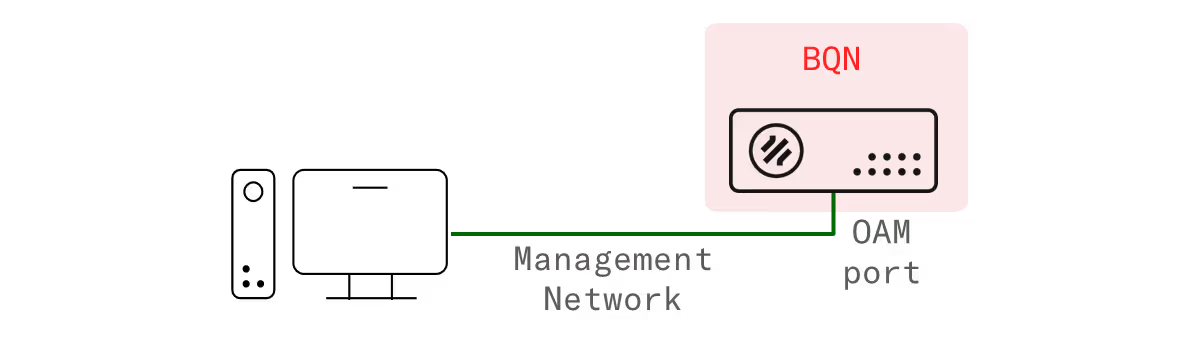
Encienda el servidor BQN y acceda a la GUI de administración siguiendo los pasos descritos en la sección Inicio de sesión.
La dirección IP de administración de fábrica de BQN es 192.168.0.121/24, con la puerta de enlace predeterminada 192.168.0.1. El usuario de administración es bqnadm. Si el servidor se ha instalado desde cero, la dirección IP y la contraseña serán las proporcionadas durante el proceso de instalación.
Si necesita cambiar la dirección IP de administración o la puerta de enlace predeterminada, consulte la sección Cambio de la dirección IP de administración.
Verifique la fecha y la hora
Compruebe que la fecha, la hora y la zona horaria en la página dministration->SystemDate->Set Date & Time son correctas.
Verifique la conexión a los servidores NTP y al administrador de licencias
El acceso al administrador de licencias de Bequant es correcto si el icono Administrador de Licencias en el panel de control es verde. Póngase en contacto con el soporte de Bequant para obtener detalles sobre las direcciones IP y los puertos del administrador de licencias.
El acceso a los servidores NTP se puede comprobar en Administration->System Date-> NTP Servers, donde algunas de las entradas NTP deberían estar en estado conectado. Los servidores NTP pueden ser modificados (se pueden eliminar algunos de los servidores por defecto y/o añadir otros nuevos). Los servidores NTP tardan algún tiempo en sincronizarse, por lo que puede que no estén sincronizados inicialmente, pero deberían estarlo después de unas horas.
Asignación de interfaces de red
Para realizar la asignación de los puertos de red físicos a los nombres de interfaz que se muestran en la GUI de BQN, haga lo siguiente:
- Conecte una interfaz física cada vez (por ejemplo, conéctela a un puerto de conmutación libre o a un puerto de la BQN ya asignado).
- Compruebe en Status->Interfaces->Link State qué interfaz cambia el estado del enlace a up.
- Asegúrese de recargar la página cada vez que cambie la conexión física, porque la página no se recarga automáticamente.
Conecte los puertos de tráfico de suscriptor
Las interfaces de tráfico de suscriptor están emparejadas en wires, conectadas internamente para que el tráfico recibido por una interfaz se envíe a la otra y viceversa. Cada wire en uso necesita ambas interfaces conectadas en los lados de acceso e Internet. Es importante conectar las interfaces correctamente (de lo contrario, el rendimiento del sistema se verá afectado).
Utilice el mapeo de la interfaz de red para localizar los puertos de cada cable definido en Configuration->Interfaces->Data Wires.
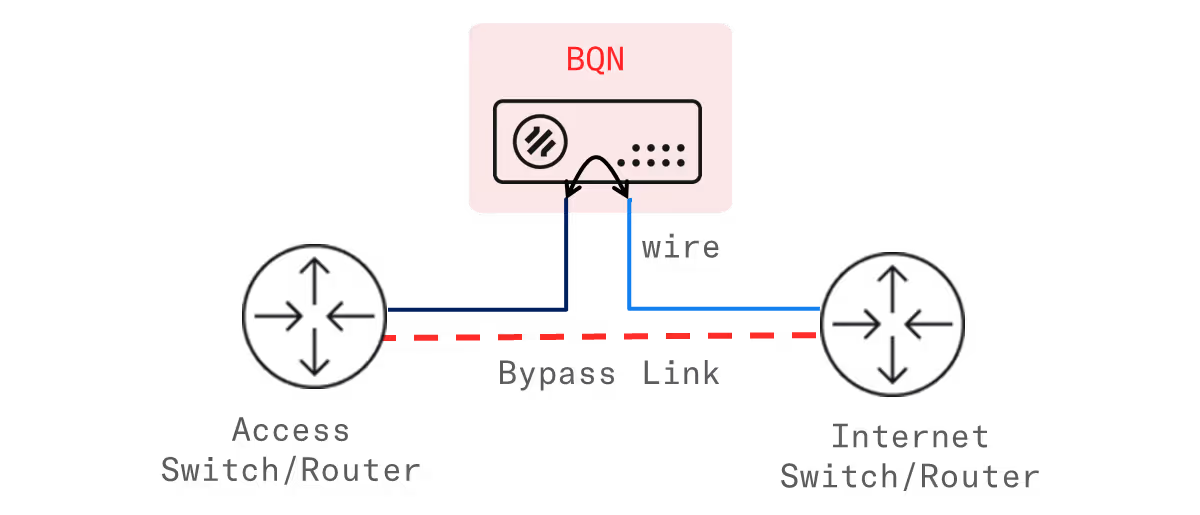
Las interfaces de red en uso deben estar activas y con el enlace detectado. Ambos pueden ser monitoreados en la GUI Status->Interfaces->Link State
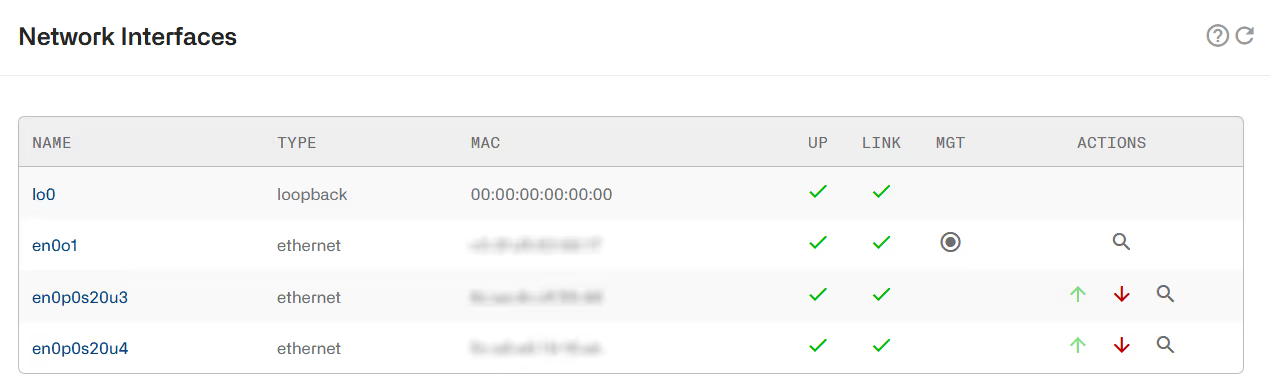
Para forzar una reconexión de un puerto de red, puede deshabilitarlo haciendo clic en la flecha roja hacia abajo en ACCIONES y habilitarlo de nuevo haciendo clic en la flecha verde hacia arriba. Tenga en cuenta que el tráfico se interrumpirá mientras la interfaz esté deshabilitada y que habilitarla puede tardar un tiempo en algunos sistemas.
Una vez que el tráfico es dirigido, se puede ver su valor instantáneo en Status->Interfaces->Throughput.
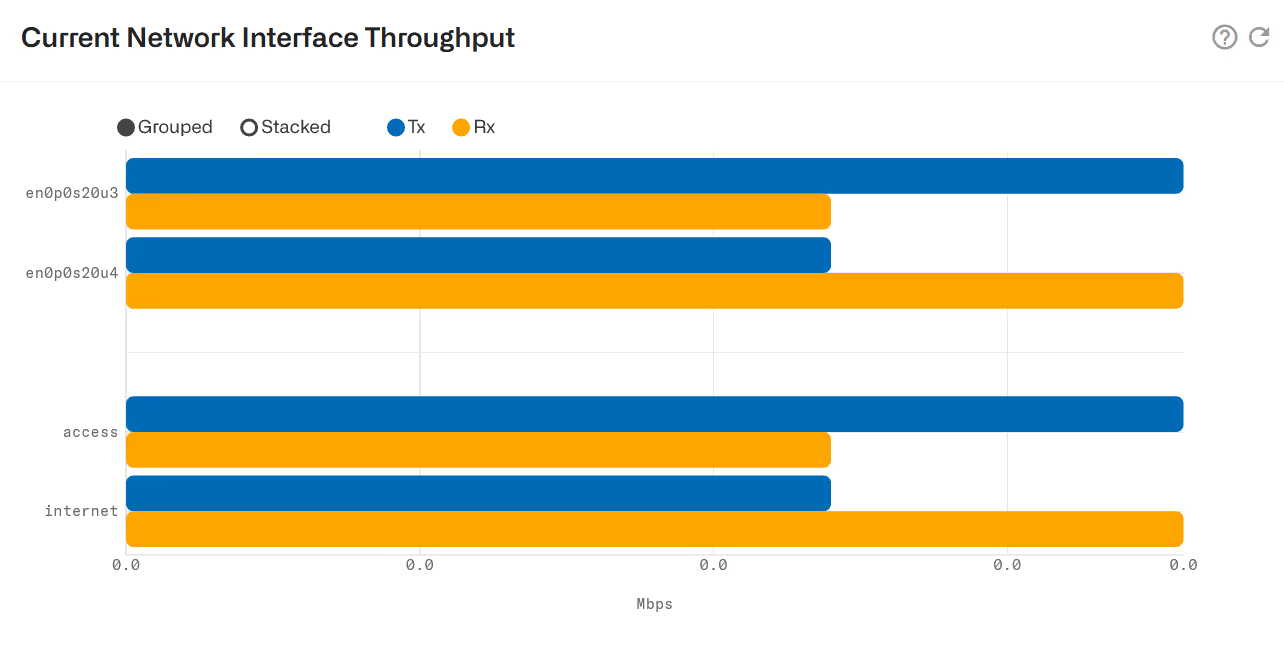
Y eso es todo. La instalación está lista.
Lorem ipsum dolor sit amet, consectetur adipiscing elit. Suspendisse varius enim in eros elementum tristique. Duis cursus, mi quis viverra ornare, eros dolor interdum nulla, ut commodo diam libero vitae erat. Aenean faucibus nibh et justo cursus id rutrum lorem imperdiet. Nunc ut sem vitae risus tristique posuere.
Lorem ipsum dolor sit amet, consectetur adipiscing elit. Suspendisse varius enim in eros elementum tristique. Duis cursus, mi quis viverra ornare, eros dolor interdum nulla, ut commodo diam libero vitae erat. Aenean faucibus nibh et justo cursus id rutrum lorem imperdiet. Nunc ut sem vitae risus tristique posuere.
Lorem ipsum dolor sit amet, consectetur adipiscing elit. Suspendisse varius enim in eros elementum tristique. Duis cursus, mi quis viverra ornare, eros dolor interdum nulla, ut commodo diam libero vitae erat. Aenean faucibus nibh et justo cursus id rutrum lorem imperdiet. Nunc ut sem vitae risus tristique posuere.
